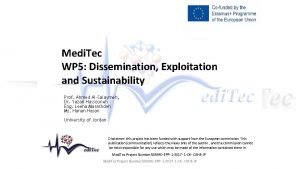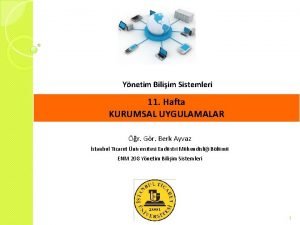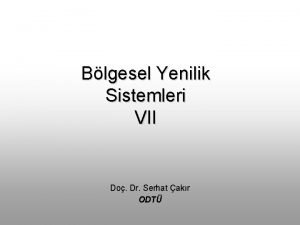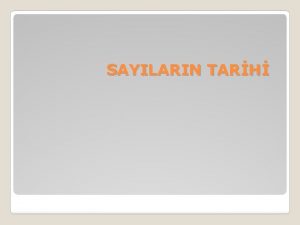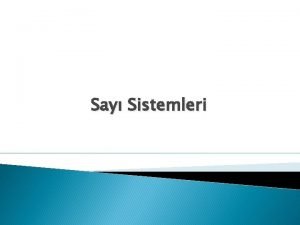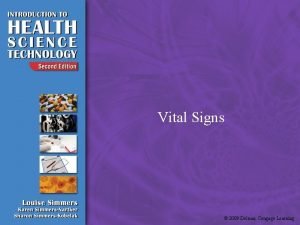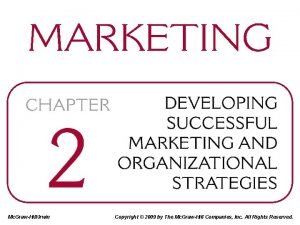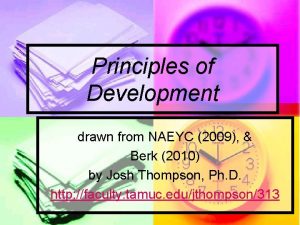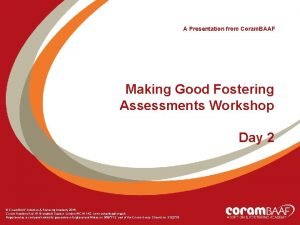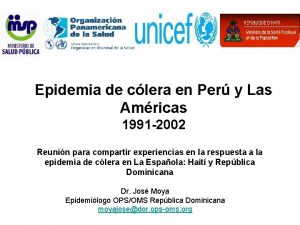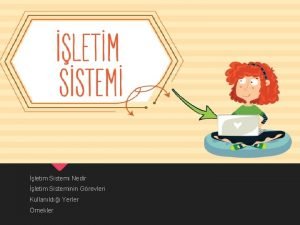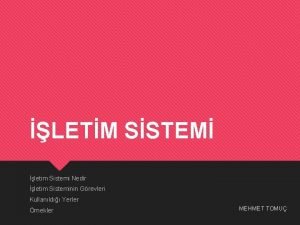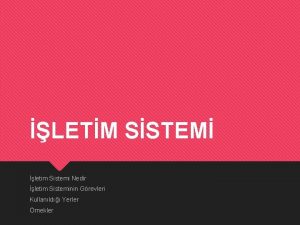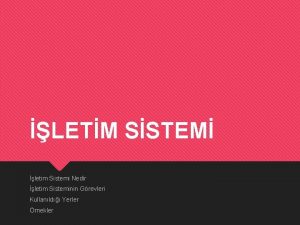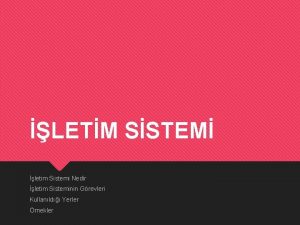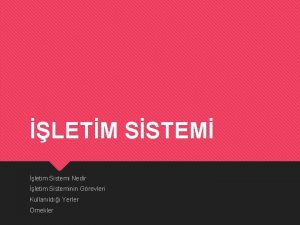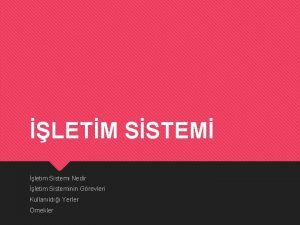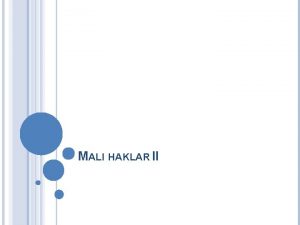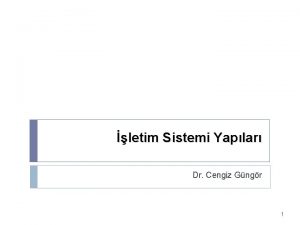letim Sistemleri 2 Adyaman 2009 Ersan YAZAN Konular
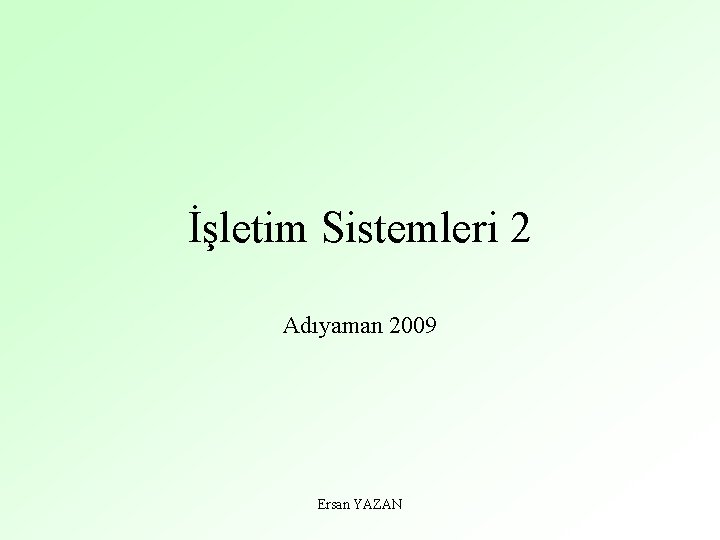


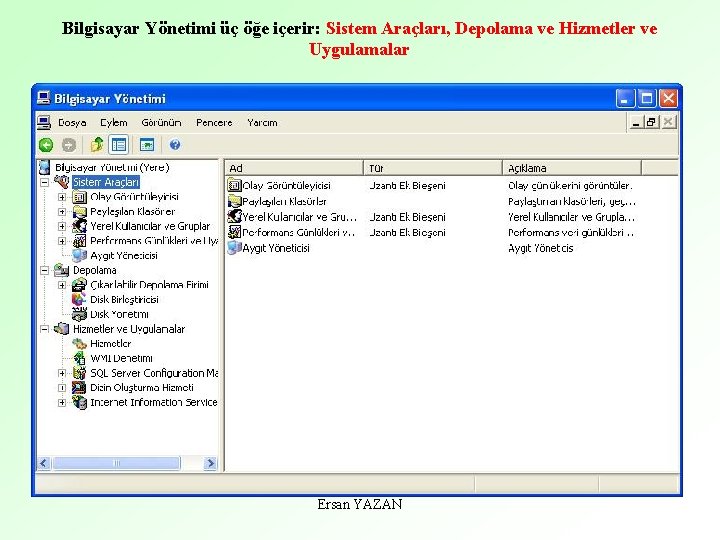
















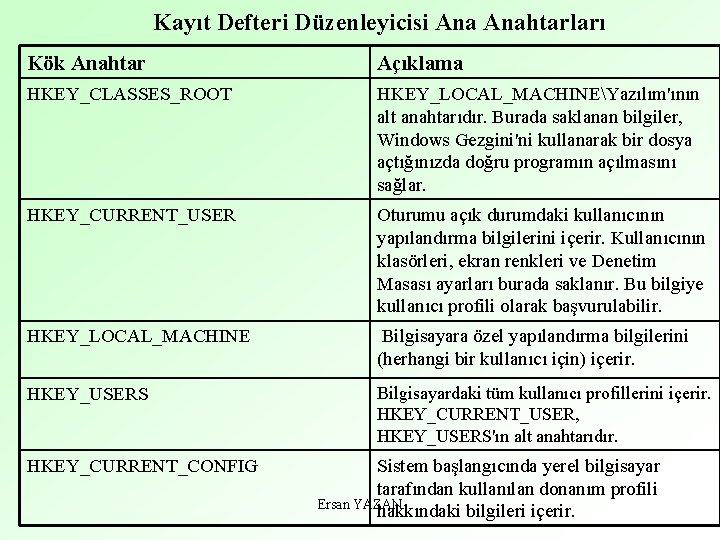



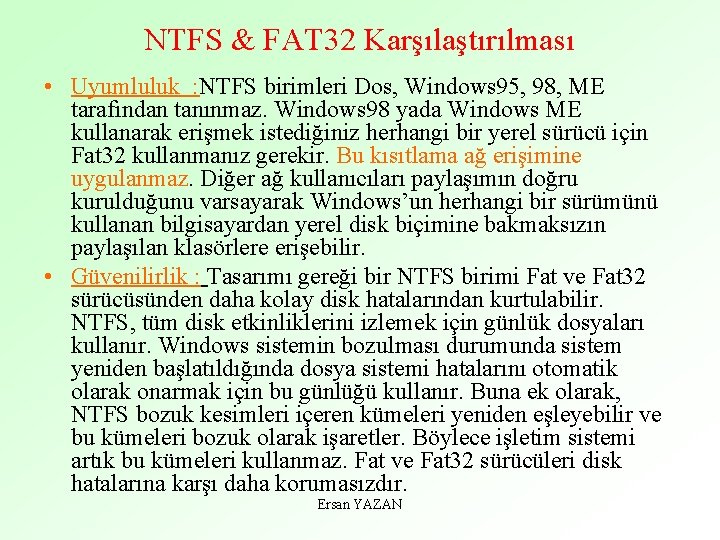











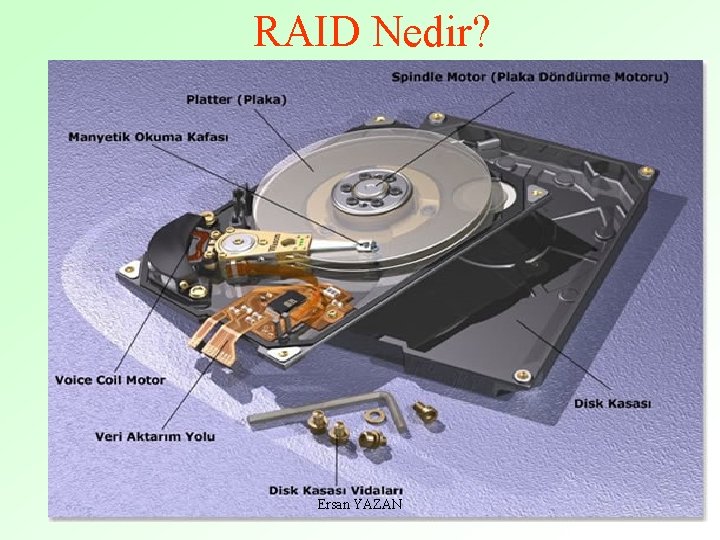










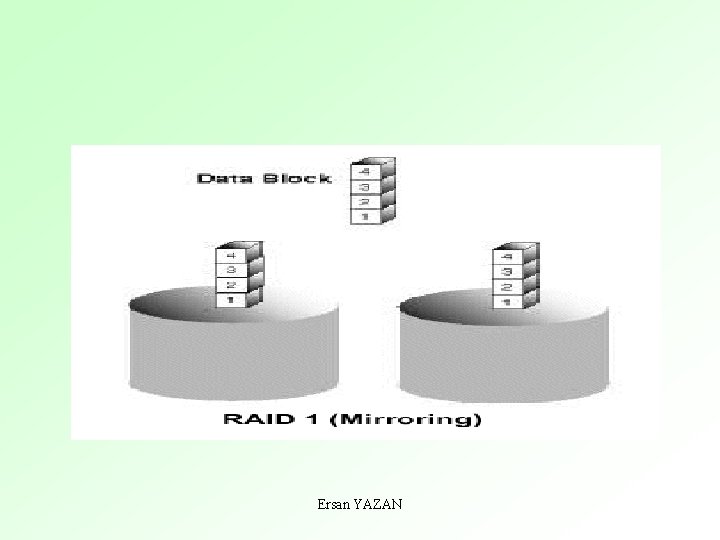
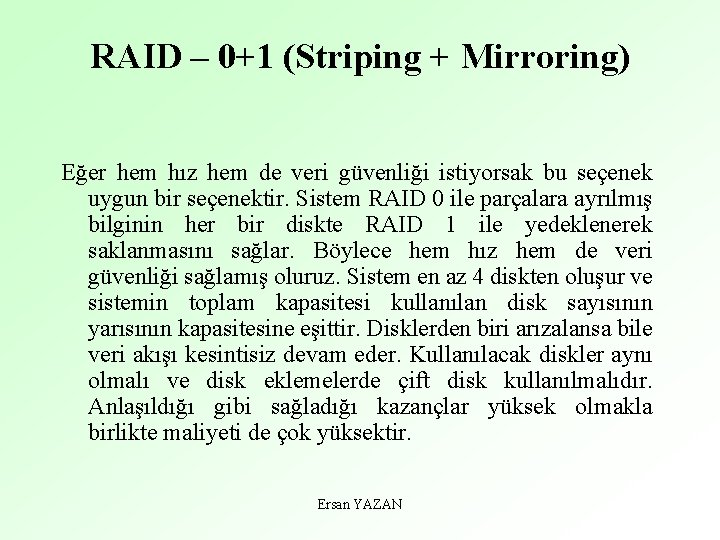
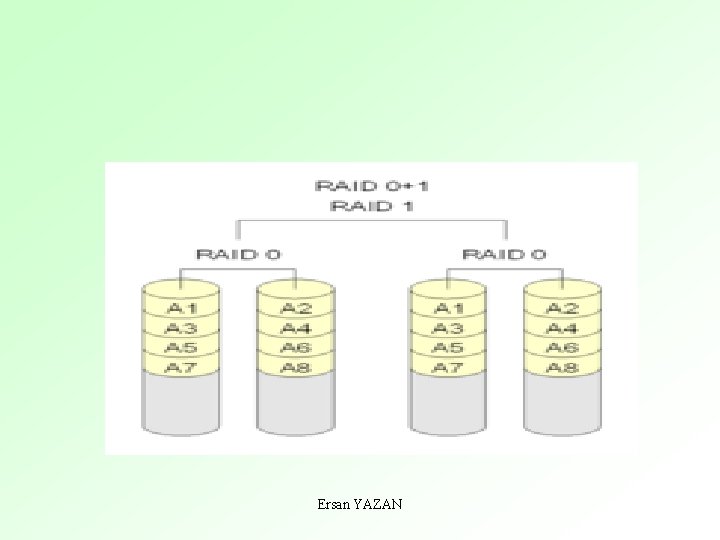

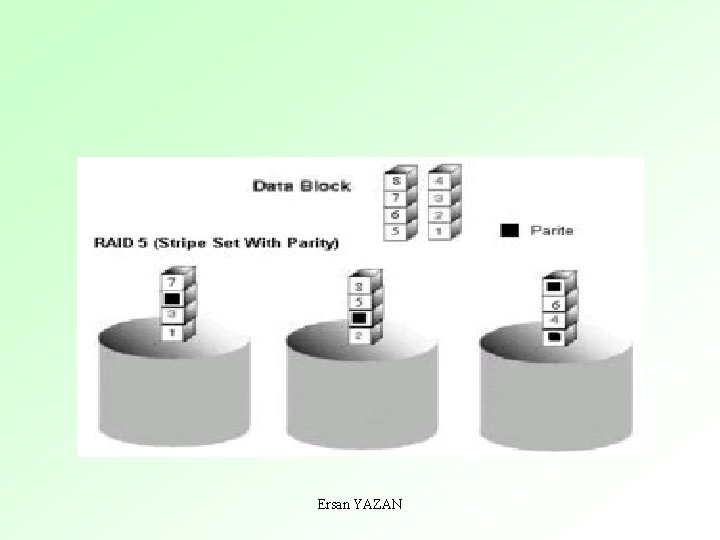

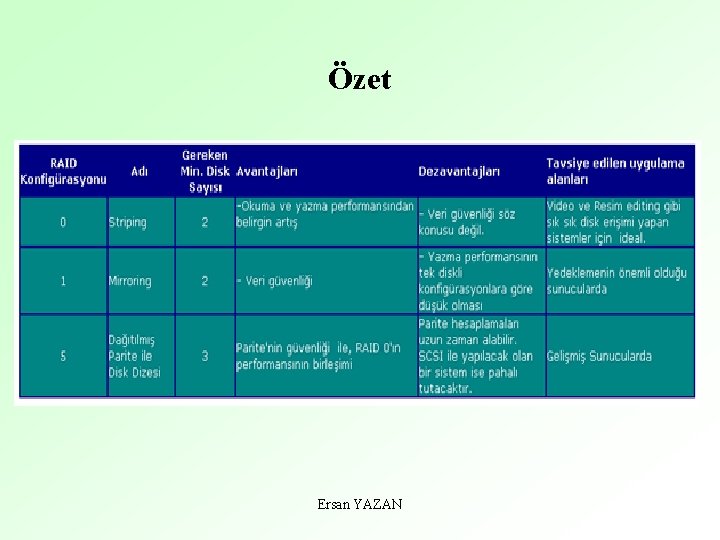
- Slides: 54
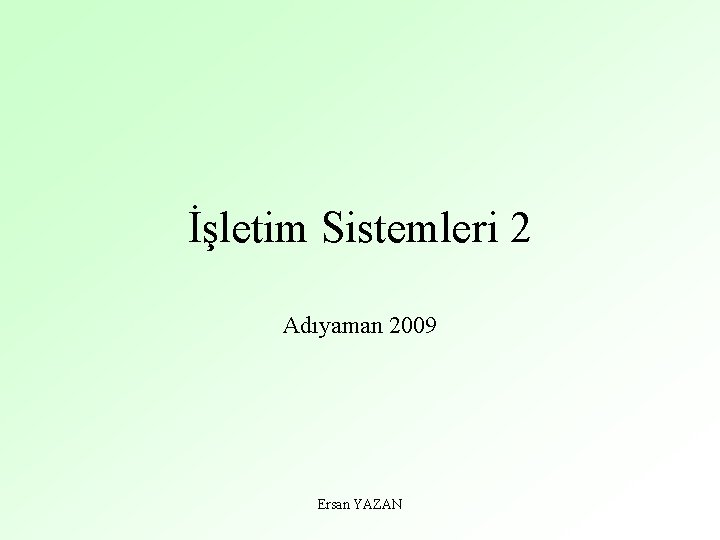
İşletim Sistemleri 2 Adıyaman 2009 Ersan YAZAN

Konular • • Bilgisayar Yönetimi Araçları Sistem Araçları Kayıt Defteri (Registry) Dosya Sistemi (NTFS ve FAT 32) Sistem Sorun Giderme ve Geri Yükleme Uzak Masaüstü Bağlantısı ve Uzak Yardım İleri seviye disk denetleyicileri (RAID) Ersan YAZAN

Bilgisayar Yönetimi • Bilgisayar Yönetimi, tek bir yerel veya uzak bilgisayarı yönetmek için kullanabileceğiniz yönetim araçları topluluğudur. Birkaç yönetim hizmet programını bir konsol ağacında birleştirir ve kullanıcının yönetim özelliklerine ve araçlarına kolayca erişimini sağlar. Bilgisayar Yönetimi'ni aşağıdaki işlemler için kullanabilirsiniz: • Oturum açma saatleri ve uygulama hataları gibi sistem olaylarını izlemek. • Paylaşım kaynakları oluşturmak ve bunları yönetmek. • Bir yerel veya uzak bilgisayara bağlı kullanıcıların listesini görüntülemek. • Zamanlanmış Görevler ve Dizin Oluşturma Hizmeti gibi sistem hizmetlerini başlatmak ve durdurmak. • Saklama aygıtlarının özelliklerini ayarlamak. • Aygıt yapılandırmalarını görüntülemek ve yeni aygıt sürücüleri eklemek. • Uygulamaları ve hizmetleri yönetmek. Ersan YAZAN
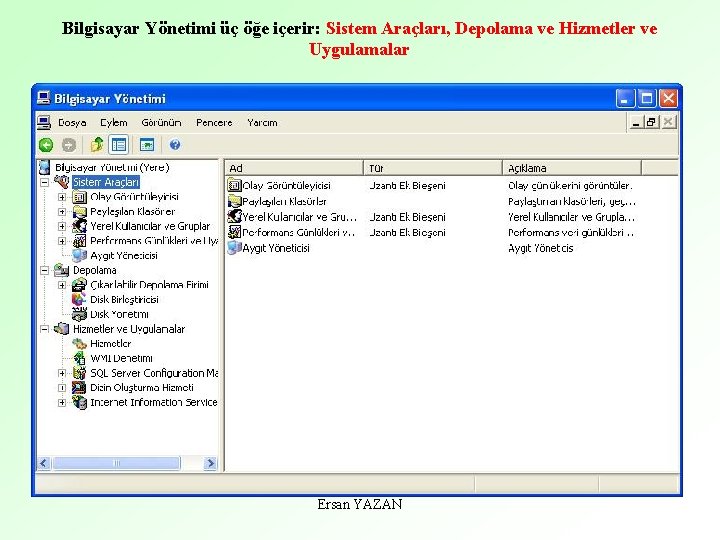
Bilgisayar Yönetimi üç öğe içerir: Sistem Araçları, Depolama ve Hizmetler ve Uygulamalar Ersan YAZAN

Sistem Araçları Bilgisayardaki sistem olaylarını ve performansı yönetmek için araçlar içerir. 1. Olay Görüntüleyicisi : Olay Görüntüleyicisi ile kullanıcılar, Uygulama, Güvenlik ve Sistem günlüklerinde kaydedilmiş olan olayları izleyebilir. 2. Paylaştırılmış Klasörler : Ağdaki paylaştırılmış kaynakları yönetmek için kullanılır. Paylaştırılmış Klasörler'le, kullanıcı erişim izinleri, oturum etkinliği ve paylaştırılmış kaynak özellikleri denetlenir. 3. Yerel Kullanıcılar ve Gruplar : Yerel kullanıcıları ve grupları yönetmek için kullanılan bir araçtır. Yerel Kullanıcılar ve Gruplar önemli bir güvenlik özelliğidir, çünkü kullanıcılara ve gruplara, haklar ve izinler atanarak belirli eylemleri gerçekleştirme olanakları sınırlandırılabilir. Ersan YAZAN

4. 5. Performans Günlükleri ve Uyarıları : Performans verilerini yerel veya uzak bilgisayarlardan otomatik olarak toplamak için kullanılır. Günlüğe kaydedilmiş sayaç verileri Sistem Monitörü'nü kullanarak izlenebilir veya çözümlemek ve rapor oluşturmak üzere veriler elektronik tablo programlarına veya veritabanlarına verilebilir. Aygıt Yöneticisi : Donanım aygıtlarının sürücülerini (veya yazılımları) güncelleştirmek, donanım ayarlarını değiştirmek ve sorunları gidermek için kullanılır. Ersan YAZAN

Depolama Birimi • Yönetilen bilgisayarda yüklü olan depolama aygıtlarını görüntüler. Depolama aygıtlarının özelliklerini yönetmek için Kaldırılabilir Depolama Birimi, Disk Birleştiricisi ve Disk Yönetimi kullanılabilir. 1. Disk Yönetimi : Bölümler ve birimler oluşturmak, bunları biçimlendirmek ve sürücü harfi atamak gibi diske ilişkin görevleri gerçekleştirmek için kullanılır. Hataya dayanıklı birimler oluşturmak veya onarmak gibi gelişmiş görevleri gerçekleştirmek için de kullanılır. Ersan YAZAN

1. Disk Birleştiricisi : Yerel birimlerin çözümlenmesini ve parçalara ayrılmış dosya ve klasörlerin bulunup ve birleştirilmesini sağlayan bir sistem hizmet programıdır. Diskler ayrıca, defrag komutu ile komut satırından da birleştirilebilir. 2. Çıkarılabilir Depolama Birimi : Çıkarılabilir depolama ortamlarını izlemeyi ve söz konusu ortamları içeren değiştiriciler ve müzik kutuları gibi kitaplıkları yönetmeyi kolaylaştırır. Ersan YAZAN

Hizmetler ve Uygulamalar • Hizmetler ve Uygulamalar : Bilgisayardaki hizmetleri ve uygulamaları yönetmenize yardımcı olan birkaç varsayılan araç içerir. – Hizmet : Başka programları özellikle düşük (donanıma yakın) düzeydeki programları desteklemek için belirli sistem işlevleri gerçekleştiren program, yordam veya işlem. Hizmet uygulamaları normal olarak kullanıcılara hem yerel hem de ağ üzerinden istemci/sunucu uygulamaları, Web sunucuları, veritabanı sunucuları ve diğer sunucu tabanlı uygulamalar gibi özellikler sağlar. Hizmetlere örnek olarak Güvenlik Hesap Yöneticisi hizmeti, Dosya Yineleme Hizmeti, Yönlendirme ve Uzaktan Erişim hizmeti verilebilir. Ersan YAZAN

Windows Sistem Araçları Başlat-Programlar-Donatılar-Sistem Araçları Klasöründen erişilebilen Programlardır • Disk Birleştiricisi • Disk Temizleme • Dosya ve Ayar Aktarma Sihirbazı • Karakter Eşlem • Sistem Bilgisi • Sistem Geri Yükleme • Yedekleme • Zamanlanmış Görevler Ersan YAZAN

Disk Birleştirici • Bilgisayarınızın sabit diskindeki parçalanmış dosyaları ve klasörleri birleştirir; böylece her birinin, birimin üzerinde tek bir bitişik alanı kapsamasını sağlar. Bunun sonucunda, sisteminizdeki dosya ve klasörlere erişme ve yenilerini saklama işlemleri daha verimli biçimde gerçekleştirilebilir. Disk Birleştiricisi dosya ve klasörlerinizi birleştirdiğinde, birimin boş alanı da birleştirilmiş olur ve yeni dosyaların parçalanma olasılığı azalır. Defrag komutunu kullanarak, diskleri bir komut satırından da birleştirmek mümkündür. Ersan YAZAN

Disk Temizleme • Sabit diskinizde yer açmak üzere geçici Internet dosyalarını ve artık kullanmadığınız yüklü bileşenler ile programları kaldırmak ve Geri Dönüşüm Kutusu'nu boşaltmak için Disk Temizleme'yi kullanabilirsiniz. Disk Temizleme ile : – Geçici Internet dosyalarını kaldırma – Karşıdan yüklenen program dosyalarını (Internet'ten yüklenen Active. X denetimleri ve Java uygulamaları) kaldırma – Geri Dönüşüm Kutusunu boşaltma – Windows geçici dosyalarını kaldırma – Kullanmadığınız Windows bileşenlerini kaldırma – Artık kullanmadığınız, yüklenmiş programları kaldırıp diskte yer açma imkanınız vardır Ersan YAZAN

Dosya ve Ayar Aktarma Sihirbazı • Eski bilgisayarınızla yaptığınız yapılandırmanın çoğunu aynı şekilde tekrarlamak zorunda kalmadan, veri dosyalarınızı ve kişisel ayarlarınızı eski bilgisayarınızdan yenisine taşımanıza yardımcı olur. Örneğin, kişisel görüntüleme özelliklerinizi, klasör ve görev çubuğu seçeneklerinizi ve Internet tarayıcısı ve posta ayarlarını eski bilgisayarınızdan alıp, yenisine yerleştirebilirsiniz. Sihirbaz, Belgelerim, Resimlerim ve Sık Kullanılanlar gibi özel dosyaları veya klasörlerin tamamını da taşıyabilir. Ersan YAZAN

Karakter Eşlem • Belgelerinize ticari marka simgesi, özel matematik karakterleri veya başka bir dilin karakter takımından alınan karakterler gibi özel karakterleri kopyalamak ve yapıştırmak için kullanabilirsiniz. Ersan YAZAN

Sistem Bilgisi • Sisteminiz hakkındaki yapılandırma bilgilerini toplar ve görüntüler. Yerel bilgisayar veya bağlı olduğunuz bilgisayarla ilgili bilgileri görüntüleyebilirsiniz. Ersan YAZAN

Sistem Geri Yükleme • Bir sorun çıktığında, kişisel veri dosyalarınızı kaybetmeden (Microsoft Word belgeleri, çizimler, sık kullanılanlar veya e-posta gibi) bilgisayarınıza önceki bir durumu geri yüklemekte kullanabileceğiniz bir bileşenidir. Sistem Geri Yükleme, sistem ve bazı uygulama dosyalarındaki değişiklikleri izler ve otomatik olarak kolaylıkla tanımlanan geri yükleme noktaları oluşturur. Bu geri yükleme noktaları sistemi önceki bir zamana geri almanıza izin verir. Günlük ve önemli sistem olayları (bir uygulama veya sürücünün yüklenmesi gibi) sırasında oluşturulur. İstediğiniz zaman kendi geri yükleme noktalarınızı oluşturabilir ve adlandırabilirsiniz. Ersan YAZAN

Yedekleme • Yedekleme hizmet programı, sabit diskinizdeki bilgilerin bir kopyasını oluşturmanıza yardımcı olur. Sabit diskinizdeki verilerin istenmeden silinmesi, üzerine başkalarının yazılması veya sabit disk hatası yüzünden verilere erişilememesi durumunda, kaybolan veya bozulan verileri geri yüklemek için kopyasını kullanabilirsiniz. Ersan YAZAN

Zamanlanmış Görevler • Zamanlanmış Görevler'i kullanarak, komut dosyalarını, programları veya belgeleri sizin için en uygun zamanda çalışacak şekilde zamanlayabilirsiniz. Zamanlanmış Görevler, sistemi her başlattığınızda başlar ve arka planda çalışır. Zamanlanmış Görevler ile aşağıdakileri de yapabilirsiniz: – Bir görevi günlük, haftalık, aylık veya belirli bir zaman için (sistem başlangıcı gibi) zamanlayabilirsiniz. – Bir görev için zamanı değiştirebilirsiniz. – Zamanlanan bir görevi durdurabilirsiniz. – Görevin zamanlanan saatteki çalışma şeklini özelleştirebilirsiniz. Ersan YAZAN

Kayıt Defteri • Windows, kendi yapılandırma bilgilerini kayıt defteri denilen bir veritabanında saklar. (Windows ile birlikte gelen kayıt defteri düzenleyicisi regedit. exe adlı hizmet programıdır. ) Kayıt defteri, bilgisayarın tüm kullanıcılarının profillerini ve sistem donanımı, yüklü programlar ve özellik ayarları hakkında bilgileri içerir. Windows, işlemler sırasında sürekli olarak bu bilgilere başvurur. Uyarı : Kayıt defterinin hatalı düzenlenmesi, sisteminize ciddi bir hasar verebilir. En azından, kayıt defterine değişiklikler yapmadan önce, kayıt defterini yedeklemeniz gerekir. Ersan YAZAN

Kayıt Defteri Düzenleyici • Bilgisayarınızın nasıl çalıştığı konusunda bilgiler içeren sistem kayıt defterinizdeki ayarları görüntülemek ve değiştirmek için gelişmiş bir araçtır. Windows yapılandırma bilgilerini ağaç biçiminde düzenlenen bir veritabanında (kayıt defteri) depolar. Kayıt Defteri Düzenleyicisi, kayıt defterini incelemenizi ve değiştirmenizi sağlar, ancak genellikle bunu yapmanıza gerek yoktur ve doğru olmayan değişiklikler yapmak sisteminizi bozabilir. Kayıt defterindeki klasörler, anahtarları temsil eder. Ersan YAZAN
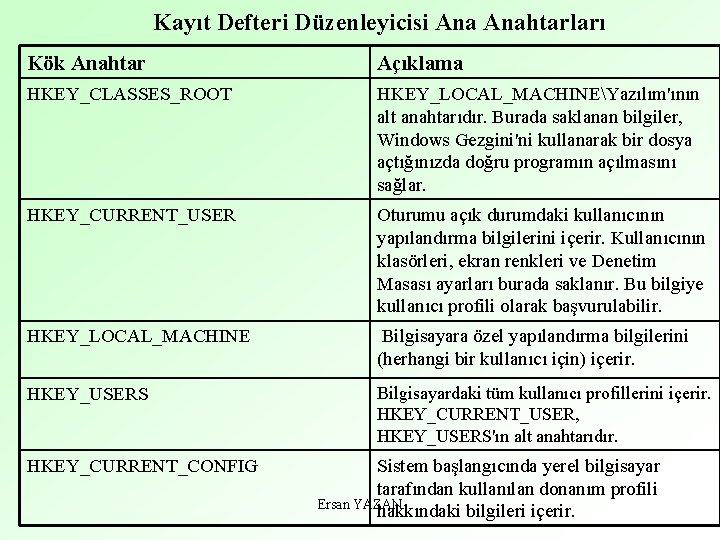
Kayıt Defteri Düzenleyicisi Anahtarları Kök Anahtar Açıklama HKEY_CLASSES_ROOT HKEY_LOCAL_MACHINEYazılım'ının alt anahtarıdır. Burada saklanan bilgiler, Windows Gezgini'ni kullanarak bir dosya açtığınızda doğru programın açılmasını sağlar. HKEY_CURRENT_USER Oturumu açık durumdaki kullanıcının yapılandırma bilgilerini içerir. Kullanıcının klasörleri, ekran renkleri ve Denetim Masası ayarları burada saklanır. Bu bilgiye kullanıcı profili olarak başvurulabilir. HKEY_LOCAL_MACHINE Bilgisayara özel yapılandırma bilgilerini (herhangi bir kullanıcı için) içerir. HKEY_USERS Bilgisayardaki tüm kullanıcı profillerini içerir. HKEY_CURRENT_USER, HKEY_USERS'ın alt anahtarıdır. HKEY_CURRENT_CONFIG Sistem başlangıcında yerel bilgisayar tarafından kullanılan donanım profili Ersan YAZAN hakkındaki bilgileri içerir.

Dosya Sistemi Dosya Ayırma Tablosu (FAT – File Allocation Table) • MS-DOS ve diğer Windows tabanlı işletim sistemlerinin, dosyaları düzenlemek ve yönetmek için kullandıkları bir dosya sistemidir. Dosya ayırma tablosu (FAT), birimi FAT veya FAT 32 dosya sistemlerini kullanarak biçimlendirdiğinizde Windows'un oluşturduğu bir veri yapısıdır. Ersan YAZAN

FAT 32 • Dosya ayırma tablosu (FAT) dosya sisteminin bir türevidir. FAT 32, FAT’den daha küçük küme boyutlarını desteklediğinden FAT 32 sürücülerindeki alan, daha etkili biçimde ayrılabilir. Ersan YAZAN

NTFS Dosya Sistemi • Performans, güvenlik, güvenilirlik ve FAT dosya sisteminin hiçbir sürümünde bulunmayan ileri düzey özellikleri sağlayan gelişmiş bir dosya sistemi. Örneğin NTFS, standart işlem günlüğü ve kurtarma tekniklerini kullanarak birim tutarlılığını garanti eder. Bir sistemde hata ortaya çıkarsa, NTFS dosya sisteminin tutarlılığını geri yüklemek için günlük dosyası ve denetim noktası bilgilerini kullanır. Ersan YAZAN
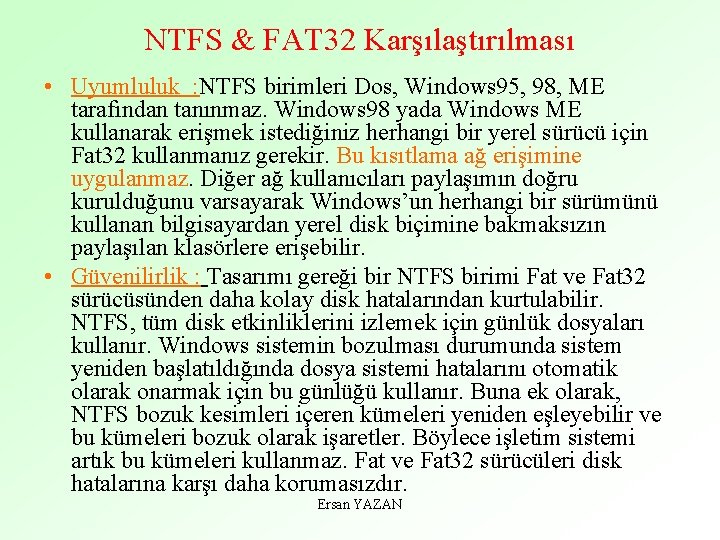
NTFS & FAT 32 Karşılaştırılması • Uyumluluk : NTFS birimleri Dos, Windows 95, 98, ME tarafından tanınmaz. Windows 98 yada Windows ME kullanarak erişmek istediğiniz herhangi bir yerel sürücü için Fat 32 kullanmanız gerekir. Bu kısıtlama ağ erişimine uygulanmaz. Diğer ağ kullanıcıları paylaşımın doğru kurulduğunu varsayarak Windows’un herhangi bir sürümünü kullanan bilgisayardan yerel disk biçimine bakmaksızın paylaşılan klasörlere erişebilir. • Güvenilirlik : Tasarımı gereği bir NTFS birimi Fat ve Fat 32 sürücüsünden daha kolay disk hatalarından kurtulabilir. NTFS, tüm disk etkinliklerini izlemek için günlük dosyaları kullanır. Windows sistemin bozulması durumunda sistem yeniden başlatıldığında dosya sistemi hatalarını otomatik olarak onarmak için bu günlüğü kullanır. Buna ek olarak, NTFS bozuk kesimleri içeren kümeleri yeniden eşleyebilir ve bu kümeleri bozuk olarak işaretler. Böylece işletim sistemi artık bu kümeleri kullanmaz. Fat ve Fat 32 sürücüleri disk hatalarına karşı daha korumasızdır. Ersan YAZAN

• Güvenlik : NTFS ile dosyaları şifreleyerek ek bir koruma katmanı ekleyebilirsiniz. Bir Fat ya da Fat 32 sürücüsüne fiziksel erişimi olan biri bu sürücüde depolanan tüm dosyalara erişebilir. • Genişletilebilirlik : NTFS biçimli birimleri kullanarak yedekleme, yeniden bölümleme, yeniden biçimlendirme ve geri yükleme yapmaksızın var olan sürücü harflerindeki depolama olanağına genişletebilirsiniz. • Verimlilik : Boyutu 8 GB’tan büyük olana bölümlerde NTFS birimleri alanı Fat 32’den daha iyi yönetir. Windows tarafından bir Fat 32 sürücüsü için oluşturulacak en büyük bölüm 32 GB’tır. Oysa, 16 TB kadar tek bir NTFS birimi oluşturabilirsiniz. Ersan YAZAN

Sistem Sorun Giderme ve Geri Yükleme • İşletim sistemi başlatılamıyorsa ya da sisteminiz düzgün çalışmıyorsa sistem sorun giderme araçlarını kullanabilirsiniz. • Bilgisayar açılırken henüz işletim sistemi yüklenmeden önce (birden fazla işletim sistemi yüklü ise işletim sistemi seçme ekranında) F 8 tuşuna basarak sorun gideme seçeneklerine erişebilirsiniz. Ersan YAZAN

En son iyi yapılandırma • Windows NT ve Windows 2000 ile birlikte kullanılmaya başlayan “en son iyi yapılandırma” seçeneği F 8 tuşuna basarak eriştiğimiz gelişmiş seçenekler menüsünde yer alır. Hataya, yeniden başlatmadan önce yapmış olduğunuz bir değişikliğin yol açtığından şüpheleniyorsanız kullanılabilir. • Windows’un başarılı olarak başlatıldığı en son günden bugüne kadar yaptığınız değişiklikleri hızla tersine çevirmenize olanak tanır. Ersan YAZAN

Güvenli Mod • Windows normal olarak başlamıyorsa başlangıçta kullanılabilir olan üç güvenli mod seçeneğinden birini kullanarak masaüstüne ulaşabilirsiniz. Güvenli mod’dan hizmetleri başlatıp sonlandırabilir, bilgisayarlarını değiştirebilir, sorunlarınızın nedeni olduğundan kuşkulandığınız program veya sürücüleri kaldırabilir ya da yapılandırmanızı geri yüklemek için sistem geri yükleme hizmet programını kullanabilirsiniz. Windows Güvenli mod’da sisteminizi başlatmak için yalnızca gerekli olan hizmetleri ve sürücüleri kullanır. İşletim sistemi 640*480 çözünürlükte bir genel görüntü sürücüsü kullanarak en az sayıda sürücü ve hizmetle başlar. Güvenli mod’da Windows ses aygıtları ve USB üzerinden bağlanan aygıtların çoğu dahil olmak üzere temel olmayan çevresel aygıtlar için destek yüklenmez. Ersan YAZAN

Kurtarma Konsolu • En Son İyi Yapılandırma’nın kullanılması işe yaramadıysa ve bilgisayarı Güvenli Mod'da başlatamıyorsanız. Bu yöntem, ancak sorunlu sürücüleri ve dosyaları tanımlamak ve bulmak için temel komutları kullanabilen ileri düzeyde bir kullanıcı iseniz önerilir. Kurtarma Konsolu'nu kullanmak için, işletim sisteminizin CD'sini CD sürücüsüne koyup bilgisayarınızı yeniden başlatın. Metin modunda yükleme sırasında size sorulduğunda, R(Onar) tuşuna basıp Kurtarma Konsolu'nu başlatın. Ersan YAZAN

Otomatik Sistem Kurtarma • Diğer kurtarma girişimleri başarısız olduğunda kullanılabilir. Ancak daha önceden Yedekleme kullanılarak Otomatik Sistem Kurtarma disketinin oluşturulmuş olması gerekir. İşlem tamamen otomatik değildir ve sisteminizin tamamını kurtaramaz. Birçok kimse otomatik sistem kurtarma özelliğinin yalnızca önceden tam bir yedek hazırladıysanız çalıştığını zor yoldan öğrenir. Ersan YAZAN

Yeniden Yükleme • Bilgisayarı Güvenli Mod'da başlatamıyorsanız, En Yeni İyi Yapılandırma veya Kurtarma Konsolu da başarısız olduysa ve Otomatik Sistem Kurtarma için kullanabileceğiniz yedeğiniz yoksa İşletim sistemini yeniden yüklemeniz gerekir. Sonra uygulamalarınızı yeniden yüklemeniz ve veri dosyalarınızı yedeklerinden geri yüklemeniz gerekir. Ersan YAZAN

Uzak Masaüstü Bağlantısı ve Uzaktan Yardım • Başka bir bilgisayardayken, bilgisayarınızda çalışmakta olan Windows oturumuna erişebilirsiniz. Bu da, örneğin, evinizden iş bilgisayarınıza bağlanmak ve işinizde bilgisayarınızın başında oturuyormuş gibi, tüm uygulamalarınıza, dosyalarınıza ve ağ kaynaklarınıza erişim sağlamak için Uzak Masaüstü'nü kullanabileceğiniz anlamına gelir. • Uzak masaüstü, tek bir bilgisayarda birden çok kullanıcıların da etkin oturum açmalarına izin verir. Bu, birden çok kullanıcının uygulamalarını çalışır durumda bırakabilecekleri ve diğerleri oturum açmışken bile Windows oturumlarının durumunu koruyabilecekleri anlamına gelir. Ersan YAZAN

Uzak Masaüstü'nü kullanmak için aşağıdakilere gereksiniminiz vardır: • Yerel Ağ veya Internet bağlantısı olan, Windows XP veya uyumlu bir bilgisayar ("uzak" bilgisayar) • Ağ bağlantısı, modem bağlantısı yoluyla Yerel Ağ erişimi olan ikinci bir bilgisayar ("ev" bilgisayarı). Bu bilgisayarda, önceden Terminal Hizmetleri istemcisi adı verilen, Uzak Masaüstü Bağlantısı yüklü olmalıdır. • Uygun kullanıcı hesapları ve izinleri. Ersan YAZAN

Uzak Masaüstü için Gereken Ayarlar • Uzak masaüstünü kullanmak için bilgisayarınıza uzak erişime izin vermeniz gerekir. • Windows 2000‘de: Bilgisayar Yönetimi-Kullanıcılar ve Gruplar-Kullanıcılar da uzak erişim yapacak kullanıcının özelliklerinden uzak erişim sekmesinde uzak erişimi etkinleştir onay kutusu seçilir. • Windows XP’de : Denetim masası – Sistem’i açın. Uzak sekmesinde “Kullanıcıların bu bilgisayara uzaktan bağlanmasına izin ver” onay kutusunu seçin. (yönetici veya uzak masaüstü kullanıcıları dışındakiler uzak erişim yapamazlar) Ersan YAZAN

Uzak Yardım (Windows XP) • Uzak Masaüstü ve Uzaktan Yardım aynı temel teknolojiyi kullanır, ancak bu özellikler arasında farklar vardır. Uzaktan Yardım, bir yardımcının, örneğin bir arkadaşın, yardım etmek üzere bilgisayarınıza erişmek için Internet bağlantısını kullanmasına izin verir. Yardımcı, bilgisayar ekranınızı görür ve bir sohbet kutusu yoluyla iletişim kurar. İzin verirseniz, yardımcı bir sorunu çözmek üzere bilgisayarınızı uzaktan denetleyebilir. Uzaktan Yardım'ı başlatmak için: – Başlat'ı ve sonra Yardım ve Destek'i tıklatın. – Uzaktan Yardım'ı kullanarak bir arkadaştan yardım al'ı tıklatın. Ersan YAZAN
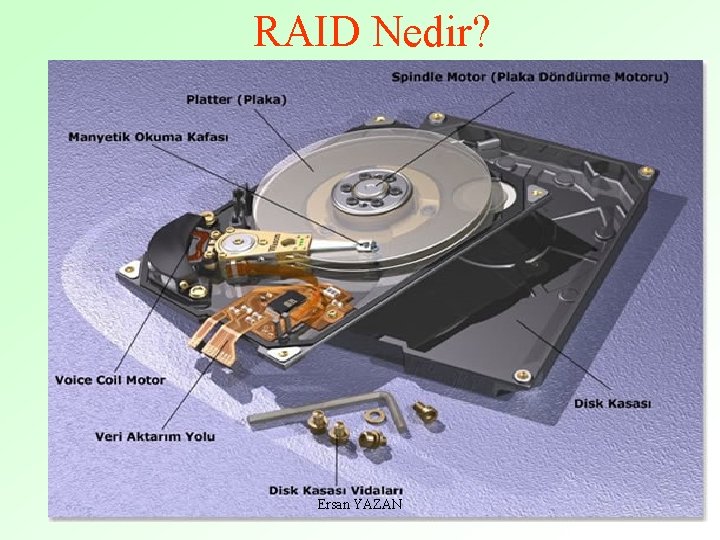
RAID Nedir? Ersan YAZAN

RAID (Redundant Array of Independent Disks) Bilgisayarımızda tek bir sabit diskimiz varsa onunla yapabileceklerimiz bellidir. Bu sabit diskimiz fabrikadan çıktığı hız ve güvenlikte kalacaktır bunu değiştirmemiz söz konusu olamaz. Fakat biz sistemimiz daha hızlı çalışsın veya sabit diskimizin içine sakladığımız tüm bilgilerimiz daha güvenli korunsun istiyorsak ne yapabiliriz sorusuna RAID ile cevap bulabiliriz. Ersan YAZAN

Bu isteklerimize yanıt olarak RAID kullanmamız gerekir. Peki RAID nedir? Öncelikle RAID maliyeti biraz daha yükselten bir operasyondur ama bunun karşılığında daha hızlı, daha güvenli veya bu ikisini birden yapabilen bir bilgisayar sistemine kavuşabiliriz. Ersan YAZAN

Öncelikle RAID kullanabilmek için birden fazla sabit diske ihtiyacımız olacaktır, zaten maliyeti yükselten budur. Elimizde birden fazla sabit diskimiz var ve biz bu diskleri kullanarak daha hızlı, daha güvenli (veya her ikisi birden) işlem yapmak istiyorsak RAID teknolojisini kullanmak zorundayız. RAID bir çok çeşidi olan bir teknolojidir, bu yüzden tek bir amacı yoktur. Ersan YAZAN

RAID hangi amaçlarla kullanılır? • İki veya daha fazla diski tek üniteye bağlayarak disklerin tek başlarına yapamadığı şeyleri yapmamıza olanak sağlar. • Raid kullanarak daha hızlı, daha güvenli veya her iki özelliğe birden sahip olan bilgisayarlar elde edebiliriz. Not: Amacımıza uyan Raid modelini seçerek kullanabiliriz, fakat Raid teknolojisi birden fazla sabit disk kullandığı için maliyeti arttıran bir teknolojidir. Ersan YAZAN

En sık kullanılan RAID teknikleri : • • RAID – 0 : Disk Bölüştürme (Striping) RAID – 1 : Disk Yansıtma (Mirroring) RAID – 0+1 (Striping + Mirroring) RAID – 5 (Striping with Parity) • Bu tekniklerden başka Raid 2, 3, 4, 7, 53, 5/0 gibi daha karışık yapıda ve pahalı RAID teknikleri de mevcuttur. Ersan YAZAN

RAID – 0 : Disk Bölüştürme (Striping) En az iki disk ile yapılır. Bir bilgi disklere yazılırken parçalara bölünerek her bir parçası farklı disklere yazılır, böylece diske yazma ve okuma işlemlerinde esas zaman alan işlem olan disklere erişim işlemi süresi küçük parçalarda daha az olacağından diske yazma işlemi için gereken süre azalır. Aynı şekilde küçük parçalar halindeki bilgiyi okumak daha az zaman alacağından diske yazma ve okuma işlemlerinde RAID 0 bize gözle görülür bir hız kazandırır. Ersan YAZAN

Daha kolay anlaşılması için şöyle bir örnek verebiliriz. Elimizde yazılması gereken 8 sayfalık bir yazı var diyelim ve iki elimizle de rahatlıkla yazı yazabildiğimizi varsayalım. Bir elin bir sayfayı yazması bir dakika aldığını varsayarsak; sayfa sayısını el sayısına göre paylaştırıp yazdırırsak, tek elin 8 dakikada yaptığı bu yazı yazma işini, iki elimizle 4 dakikada yapmış olacağız. RAID 0 sistemi bu mantıkla çalışır. Ersan YAZAN

Ersan YAZAN

RAID 0 kullanıldığında toplam kapasite disk sayısı kadar artarken, hızda bu disk sayısına oranla artacağı için ciddi bir performans artışı yakalamış oluruz. Fakat bu modelin en büyük dezavantajı disklerden bir bozulduğunda geriye kalan disklerdeki bilgi parçacıkları bozulan diskteki bilgi parçacığı olmadan bir işe yaramayacağı için tüm bilgi kaybedilmiş olur. Günümüzde disklerin kolay bozulmadığı düşünülürse tercih edilebilir bir seçenek olmaktadır ama yinede belli aralıklarla bilgilerimizi yedekleyerek işimizi şansa bırakmamalıyız. Ersan YAZAN

RAID – 1 : Disk Yansıtma (Mirroring) En az iki disk ile yapılır. Bir bilgi bir diske yazılırken bir kopyası da diğer disklere yazılır, böylece bir disk bozulsa bile aynı bilgi diğer disklerde de olduğu için veri kaybı önlenmiş olur ve sistem çalışmaya devam edebilir. Burada amaç kesinlikle veri kaybını önlemek yani güvenliktir. Bu yöntemde hız artışı gibi bir kazanç elde edilemez hatta birden fazla diske birden aynı bilgiyi yazmak azda olsa bir hız kaybına neden olur. Daha çok bilgi kaybının istenmediği sistemlerde (örneğin muhasebe kayıtları) kullanılır. Ersan YAZAN
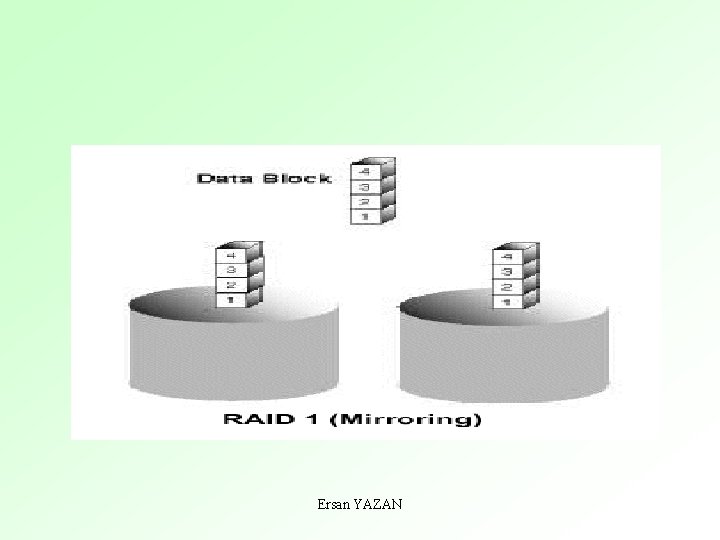
Ersan YAZAN
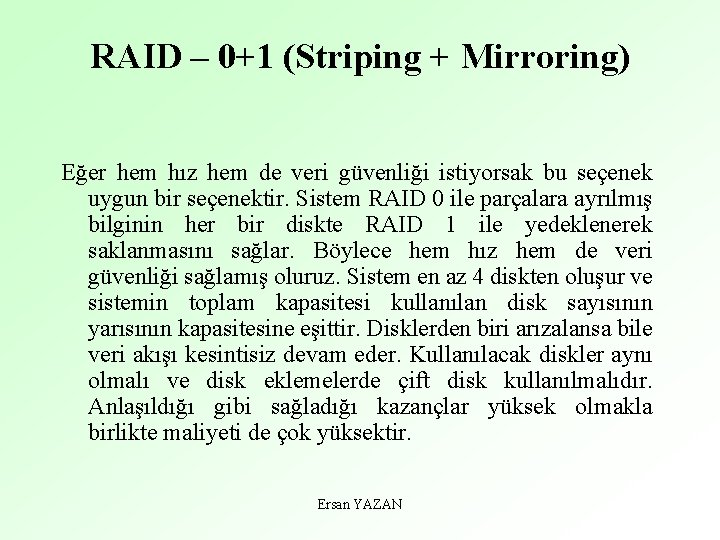
RAID – 0+1 (Striping + Mirroring) Eğer hem hız hem de veri güvenliği istiyorsak bu seçenek uygun bir seçenektir. Sistem RAID 0 ile parçalara ayrılmış bilginin her bir diskte RAID 1 ile yedeklenerek saklanmasını sağlar. Böylece hem hız hem de veri güvenliği sağlamış oluruz. Sistem en az 4 diskten oluşur ve sistemin toplam kapasitesi kullanılan disk sayısının yarısının kapasitesine eşittir. Disklerden biri arızalansa bile veri akışı kesintisiz devam eder. Kullanılacak diskler aynı olmalı ve disk eklemelerde çift disk kullanılmalıdır. Anlaşıldığı gibi sağladığı kazançlar yüksek olmakla birlikte maliyeti de çok yüksektir. Ersan YAZAN
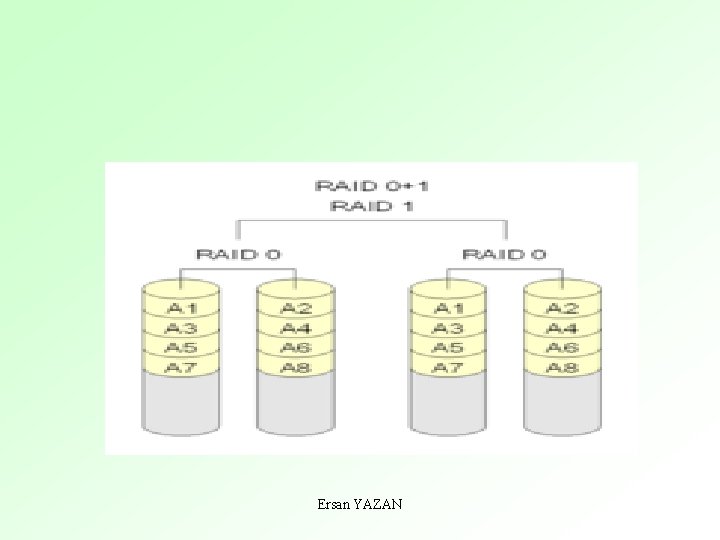
Ersan YAZAN

RAID – 5 Hem hız hem de veri güvenliğini sağlayabilmek için geliştirilmiştir. En az 3 disk gereklidir. Bu sistemde veriler yazılmaya başlanırken ilk adımda 1. ve 2. diske veri yazılırken üçüncü diske de bu verilerin algoritması yazılır. İkinci adımda ise 1. ve 3. diske veri yazılırken, bu verilerin algoritması ise 2. diske yazılır, bir sonraki adımda ise bu sefer veriler 2. ve 3. diske yazılırken algoritması 1. diske yazılır ve işlem bitene kadar bu döngü tekrar eder. Ersan YAZAN
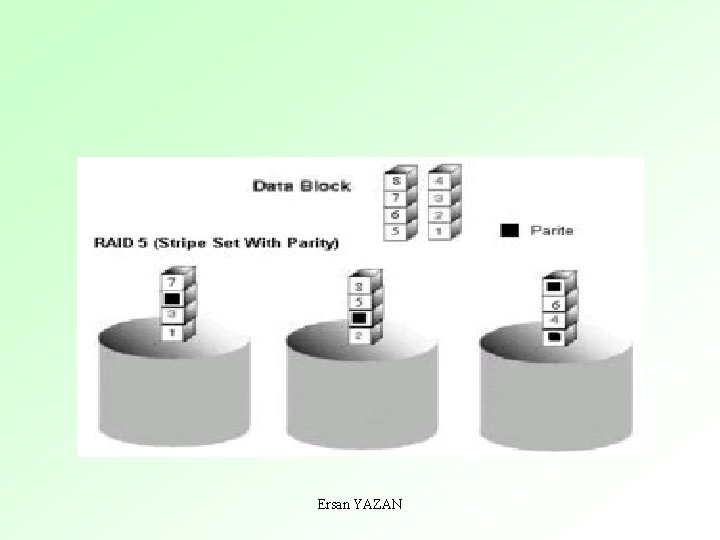
Ersan YAZAN

RAID 5 sistemindeki herhangi bir diskin arızalanması durumunda sistemin çalışmaya devam etmesi, arızalı diskin sistem kapanmadan değiştirilmesi ve RAID 5 yapının tekrar oluşturulmasını mümkündür. Burada sırayla her bir disk diğer ikisinin yedeğini tutacak şekilde sistem çalıştırılmaktadır. Sistemin toplam kapasitesi sistemde bulunan disklerin bir eksiği kadar olacaktır. Eğer sistemdeki 3 diskten 2’si bozulursa sistem yine göçmeye mahkumdur. Bu gibi durumlarında önüne geçmek için RAID 3, 4, 6, 7, 10, 53 gibi çeşitleri geliştirilmiştir. Ersan YAZAN
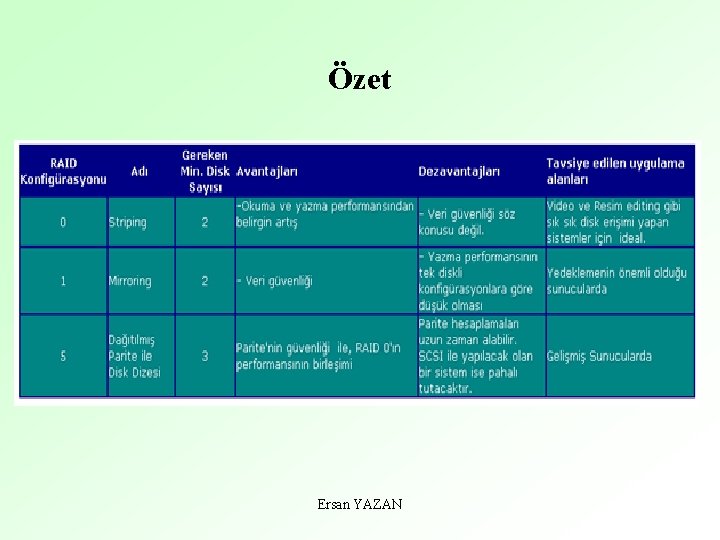
Özet Ersan YAZAN
 Analitik geometri için bilinmesi gereken konular
Analitik geometri için bilinmesi gereken konular Gazeteye yazı yazan haber toplayan kimse
Gazeteye yazı yazan haber toplayan kimse Yazan karim
Yazan karim Material project
Material project Yazan karim
Yazan karim Yönetim bilişim sistemleri
Yönetim bilişim sistemleri üyds
üyds Futbolda oyun sistemleri
Futbolda oyun sistemleri Elektrik elektronik güvenlik sistemleri dalı
Elektrik elektronik güvenlik sistemleri dalı Karma dosyalama sistemi örgüt yapısı
Karma dosyalama sistemi örgüt yapısı Tekil ısıtma sistemleri
Tekil ısıtma sistemleri Meme başının anatomik savunma sistemleri
Meme başının anatomik savunma sistemleri Kontrol sistemleri blok diyagramları soruları
Kontrol sistemleri blok diyagramları soruları Kontrol sistemleri
Kontrol sistemleri Durmuş karabacak
Durmuş karabacak Miy sistemleri
Miy sistemleri Internetde axtaris sistemleri
Internetde axtaris sistemleri Karar destek iş zekası
Karar destek iş zekası Otomasyon
Otomasyon Bilgi işlem piramidi
Bilgi işlem piramidi Programlanabilen kararlar
Programlanabilen kararlar Emisyon kontrol sistemleri ders notları
Emisyon kontrol sistemleri ders notları Tabanlar arası dönüşümler
Tabanlar arası dönüşümler Açısal ivme
Açısal ivme Astm tane boyutu
Astm tane boyutu Sinyaller ve sistemler
Sinyaller ve sistemler Uyarlama alt sistemi nedir
Uyarlama alt sistemi nedir Kodlar
Kodlar Sürünen pariteler sistemi
Sürünen pariteler sistemi Bölgesel yenilik sistemleri
Bölgesel yenilik sistemleri Pişir soğut sistemi
Pişir soğut sistemi Yönetim bilişim sistemleri yokatlas
Yönetim bilişim sistemleri yokatlas Mayaların kullandığı sayı sistemleri
Mayaların kullandığı sayı sistemleri Klinik bilgi sistemleri
Klinik bilgi sistemleri Nurdan bilgin
Nurdan bilgin Robot
Robot Say sistemi
Say sistemi Rum rəqəmləri 10000
Rum rəqəmləri 10000 25 tahun 2009
25 tahun 2009 Modu safety certificate
Modu safety certificate Activepdf toolkit documentation
Activepdf toolkit documentation Satyam scandal 2009
Satyam scandal 2009 2009 delmar cengage learning
2009 delmar cengage learning Copyright 2009 pearson education inc
Copyright 2009 pearson education inc 2009
2009 Naeyc 2009
Naeyc 2009 International color standards
International color standards çağatay ulusoy alter
çağatay ulusoy alter Discrepancy matrix
Discrepancy matrix Radford 2009
Radford 2009 Herci sherlock holmes
Herci sherlock holmes Epidemia
Epidemia Decreto 1290 de 2009
Decreto 1290 de 2009 2009
2009 Iso 9004:2009
Iso 9004:2009